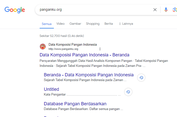Cara Melindungi Data Pribadi di Google, dari Riwayat Google Maps sampai YouTube
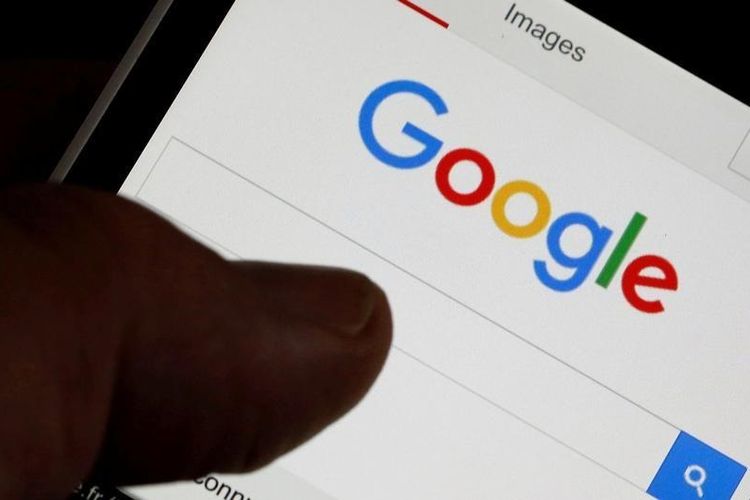
KOMPAS.com - Google sebagai penyedia banyak aplikasi digital mengetahui sejumlah data pribadi penggunanya. Mulai dari rekam jejak pencarian video di YouTube, hingga jejak perjalanan di Google Maps.
Google menyimpan data-data itu meskipun aplikasi tersebut tidak pernah digunakan sama sekali. Hal ini tentu saja cukup mengkhawatirkan karena berkaitan dengan privasi pengguna.
Bagi pengguna Google yang ingin mengamankan data-data pribadi tersebut dapat menghapus rekaman data itu.
Melansir Cnet, mulai Juni 2020, setiap akun Google yang baru dibuat akan secara otomatis menghapus data yang bersifat pribadi. Namun, mekanisme otomatis ini akan bekerja setelah 18 bulan.
Lalu, bagaimana dengan nasib 1,5 milyar pengguna Gmail, dan juga 2,5 miliar pengguna Android yang telah memiliki akun Google? Sayangnya, Google akan tetap menyimpan data pribadi pengguna lama layanan tersebut.
Untunglah ada cara untuk mengakses sekaligus menghapus beberapa data pribadi yang disimpan Google. Cara ini juga bisa digunakan untuk membatasi informasi apa saja yang bisa diambil oleh Google.
Baca juga: Google Cloud Indonesia Buka 8 Lowongan Kerja, Ini Linknya!
Ketahui data pribadi yang dibagikan Google
Google mengetahui nama, wajah, hari lahir, jenis kelamin, password, nomor telepon, dan juga alamat email yang dimiliki oleh penggunanya.
Beberapa informasi ini dianggap sebagai informasi publik, kecuali password. Berikut adalah cara untuk mengetahui informasi pribadi yang dibagikan oleh Google.
- Buka jendela browser dan pergilah ke halaman https://myaccount.google.com/.
- Ketikkan nama pengguna Google Anda (dengan atau tanpa "@ gmail.com").
- Dari bilah menu, pilih Info pribadi dan tinjau informasinya. Anda dapat mengubah atau menghapus foto, nama, tanggal lahir, jenis kelamin, kata sandi, email dan nomor telepon lainnya.
- Jika Anda ingin melihat informasi Anda tersedia untuk umum, gulir ke bawah dan pilih Go to About me.
- Pada halaman ini, setiap baris ditandai dengan ikon orang (terlihat oleh siapa saja), ikon gedung kantor (hanya terlihat oleh organisasi Anda) atau ikon kunci (hanya terlihat oleh Anda). Pilih item mana yang akan dijadikan publik, semi publik atau pribadi. Saat ini, tidak ada cara untuk membuat akun Anda benar-benar pribadi.
Baca juga: Google Cloud Indonesia Buka 8 Lowongan Kerja, Ini Linknya!
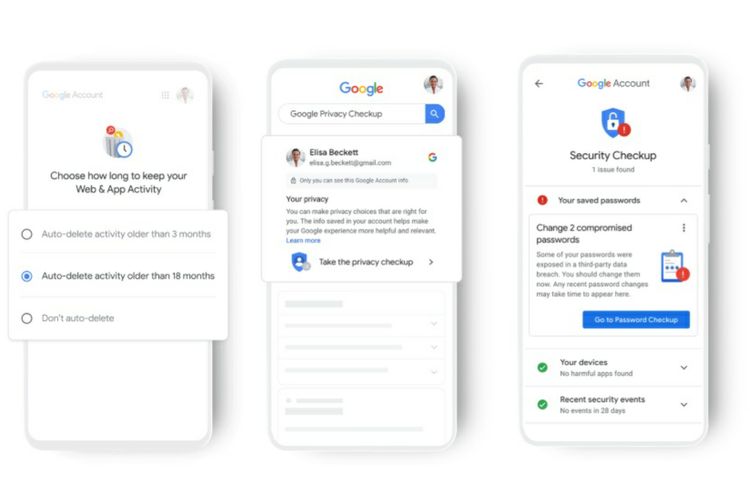 Pengaturan privasi pengguna Google
Pengaturan privasi pengguna GoogleMenghapus riwayat aktivitas online
Jika ingin melihat data pribadi apa saja yang dimiliki Google, ikuti langkah-langkah ini untuk melihat, meninjau, menghapus atau mengatur untuk dihapus secara otomatis setelah jangka waktu tertentu.
- Masuk ke Akun Google Anda (https://myaccount.google.com/) dan pilih Data & Personalisasi dari bilah navigasi.
- Untuk melihat daftar semua aktivitas Anda yang telah dicatat oleh Google, gulir ke Kontrol aktivitas, lalu pilih Aktivitas Web & Aplikasi. Di sinilah semua pencarian Google Anda, riwayat menonton YouTube, perintah Google Assistant dan interaksi lainnya dengan aplikasi dan layanan Google direkam.
- Untuk mematikannya sepenuhnya, ubah ke posisi tidak aktif. Namun perlu diingat bahwa mengubah pengaturan ini kemungkinan besar akan membuat perangkat Google Assistant yang Anda gunakan, termasuk Google Home dan Google Nest, hampir tidak dapat digunakan.
- Jika Anda ingin Google berhenti melacak rekam jejak dan aktivitas browser Chrome dari situs yang Anda masuki dengan akun Google Anda, hapus centang pada kotak pertama. Jika Anda tidak ingin Google menyimpan rekaman audio interaksi Anda dengan Google Assistant, hapus centang pada kotak kedua. Jika tidak, lanjutkan ke langkah 5.
- Untuk mengatur Google agar secara otomatis menghapus data, pilih Hapus otomatis dan pilih jangka waktu yang paling nyaman bagi Anda. Google akan segera menghapus data terkini yang lebih lama dari kerangka waktu yang Anda tentukan. Misalnya, jika Anda memilih tiga bulan, informasi yang lebih dari tiga bulan akan segera dihapus.
- Setelah Anda memilih pengaturan Hapus Otomatis, pop up akan muncul dan meminta Anda untuk mengonfirmasi. Pilih Hapus atau Konfirmasi.
- Selanjutnya, klik Kelola Aktivitas. Halaman ini menampilkan semua informasi Anda yang dikumpulkan Google, diurutkan berdasarkan tanggal, mulai dari pertama kali membuat akun hingga terakhir kali Anda menghapusnya.
- Untuk menghapus catatan pada hari tertentu, pilih ikon tempat sampah di sebelah kanan hari itu, lalu pilih Ambil. Untuk mendapatkan detail yang lebih spesifik atau menghapus masing-masing item, pilih ikon tiga titik bertumpuk di sebelah item lalu pilih Hapus atau Detail.
- Jika Anda lebih suka menghapus sebagian atau seluruh riwayat Anda secara manual, pilih tiga ikon titik bertumpuk di sebelah kanan bilah pencarian di bagian atas halaman dan pilih Hapus aktivitas dengan lalu pilih jam Terakhir, Hari terakhir, Semua waktu atau rentang Kustom.
- Untuk memastikan pengaturan baru Anda selesai, kembalilah ke Kelola Aktivitas (langkah 4) dan pastikan apa pun yang ada di sana hanya akan dihapus dalam tiga atau 18 bulan seperti yang dipilih pada langkah 5.
Baca juga: Google Rilis Fitur untuk Mencegah Spam dan Penipuan Lewat Telepon
Menghapus riwayat lokasi Google Maps
Ketepatan riwayat Google tentang lokasi penggunanya sangat luar biasa. Jika Anda masuk ke Google Maps di perangkat seluler, maka Google jelas mengawasi setiap pergerakan Anda.
Berikut cara mengakses, mengelola, dan menghapus data lokasi Google Anda:
- Masuk ke Akun Google Anda dan pilih Data & Personalisasi dari bilah navigasi.
- Untuk melihat semua data lokasi Anda yang telah dicatat oleh Google, gulir ke Kontrol aktivitas, lalu pilih Riwayat Lokasi.
- Jika Anda ingin Google berhenti melacak lokasi Anda, matikan pengaturan di halaman ini.
- Untuk mengatur Google agar secara otomatis menghapus data jenis ini, pilih Hapus otomatis lalu pilih jangka waktu yang Anda rasa paling nyaman. Google akan menghapus data saat ini yang lebih lama dari waktu yang Anda tentukan. Misalnya, jika Anda memilih tiga bulan, informasi yang lebih dari tiga bulan akan segera dihapus.
- Setelah Anda memilih pengaturan Hapus Otomatis, pop up akan muncul dan meminta Anda untuk mengonfirmasi. Pilih Hapus atau Konfirmasi.
- Selanjutnya, klik Kelola Aktivitas. Halaman ini menampilkan semua informasi lokasi yang Google kumpulkan, termasuk tempat-tempat yang pernah Anda kunjungi, rute yang Anda ambil di sana, serta frekuensi dan tanggal kunjungan.
- Untuk menghapus semua riwayat lokasi secara permanen, klik ikon tempat sampah di sudut kanan bawah dan pilih Hapus Riwayat Lokasi saat diminta. Untuk menghapus setiap perjalanan, pilih satu titik di peta atau bilah di timeline, lalu, di halaman berikutnya, klik ikon tempat sampah di sebelah tanggal perjalanan yang ingin Anda hapus.
- Untuk memastikan data lokasi Anda benar-benar hilang, mulailah dengan Kontrol Aktivitas di langkah 2, lalu setelah Kelola Aktivitas di langkah 4, pastikan garis waktu di sudut kiri atas kosong dan tidak ada titik pada peta yang menunjukkan lokasi anda sebelumnya.
Baca juga: Google Terapkan 5 Langkah Baru untuk Menjaga Privasi Pengguna
Menghapus riwayat pencarian YouTube
Dari semua data pribadi yang dilacak Google, pencarian YouTube dan riwayat tontonan pengguna mungkin yang paling tidak berbahaya.
Meski demikian data-data ini, memungkinkan Google untuk melacak riwayat YouTube Anda dan membantu YouTube untuk mengetahui jenis video apa yang Anda sukai sehingga dapat menyajikan lebih banyak jenis konten yang akan Anda nikmati.
Berikut cara untuk melihat riwayat YouTube Anda dan cara menghapusnya.
- Masuk ke Akun Google Anda dan pilih Data & Personalisasi dari bilah navigasi.
- Untuk melihat semua data YouTube Anda yang telah dicatat oleh Google, gulir ke Kontrol aktivitas, lalu pilih Riwayat YouTube.
- Jika Anda ingin Google menghentikan pelacakan pencarian YouTube Anda dan melihat riwayat pencarian, matikan pengaturan di halaman ini. Untuk menghentikan Google agar tidak melacak hanya video yang Anda tonton atau hanya pencarian Anda, hapus centang pada kotak yang sesuai.
- Untuk mengatur Google agar secara otomatis menghapus data YouTube Anda pilih Hapus otomatis dan pilih jangka waktu yang Anda rasa paling nyaman. Google akan menghapus data saat ini yang lebih lama dari waktu yang Anda tentukan. Misalnya, jika Anda memilih tiga bulan, informasi yang lebih dari tiga bulan akan segera dihapus.
- Setelah Anda memilih pengaturan Hapus Otomatis, pop up akan muncul dan meminta Anda untuk mengonfirmasi. Pilih Hapus atau Konfirmasi.
- Selanjutnya, klik Kelola Aktivitas. Di sinilah setiap pencarian yang Anda buat dan setiap video yang Anda tonton tercatat.
- Untuk menghapus hari tertentu, pilih ikon tempat sampah di sebelah kanan hari, lalu pilih Ambil. Untuk mendapatkan detail yang lebih spesifik atau menghapus masing-masing item, pilih ikon tiga titik yang ditumpuk lalu pilih Hapus atau Detail.
- Jika Anda lebih suka menghapus sebagian atau seluruh riwayat Anda secara manual, pilih tiga ikon titik bertumpuk di sebelah kanan bilah pencarian di bagian atas halaman dan pilih Hapus aktivitas dengan lalu pilih jam Terakhir, Hari terakhir, Semua waktu atau rentang Kustom.
- Untuk memastikan data YouTube Anda benar-benar hilang, mulailah dengan Kontrol Aktivitas di langkah 2, lalu setelah Kelola Aktivitas di langkah 4 pastikan apa pun yang ada di sana (jika Anda menghapus semuanya tidak boleh ada apa-apa) hanya akan tersimpan selama tiga atau 18 bulan seperti pada langkah 5.
Baca juga: Google Kini Hapus Riwayat Aktivitas Pengguna Secara Otomatis
Masih bisa dilacak
Meski Anda mengatur Google untuk tidak melacak aktivitas online atau offline, hal ini tidak berarti Anda telah menutup data Anda ke Google sepenuhnya.
Google telah mengaku dapat melacak…
-
![]()
Sosok Oskar Fischinger, Animator di Zaman Hitler dalam Google Doodle
-
![]()
Pemerintah AS Berencana Tuntut Google Atas Dugaan Monopoli Iklan
-
![]()
Google Analisis Mobilitas Masyarakat Selama Pandemi Covid-19, Ini Hasilnya...
-
![]()
6 Tips agar Pencarian di Google Jitu dan Hasilnya Sesuai yang Dicari
-
![]()
Google Cloud Indonesia Buka 8 Lowongan Kerja, Ini Linknya!










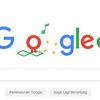


























![[POPULER TREN] Pertandingan Indonesia Vs Guinea | Wacana Pembongkaran Separator Ring Road Yogyakarta](https://asset.kompas.com/crops/3QZRU8kVFLjypV-wy43UT9trL7w=/0x208:835x764/177x117/data/photo/2024/05/09/663cfcb572c91.jpeg)